Actualizaciones del sistema operativo Mac

Es posible que necesites un técnico si...
Las actualizaciones del sistema operativo Mac no están destinadas a arruinar nuestras vidas. Se crearon para hacer que las Mac sean más seguras y evitar que los piratas informáticos aprovechen las vulnerabilidades. Las actualizaciones pueden corregir el código que permite a los piratas informáticos instalar malware dañino o eliminar archivos importantes. Además de parchear las vulnerabilidades de seguridad, se realizan mejoras deseables para el usuario durante las actualizaciones del sistema operativo. Actualizar el sistema operativo de Mac es un proceso automático y fluido para la mayoría de los usuarios. Para aquellos con una Mac heredada, esto podría requerir un poco más de esfuerzo, pero sigue siendo relativamente simple. Recuerde, siempre estamos aquí para ayudarlo a restaurar su Mac anterior. No dude en llamarnos al 7700-0084 o enviarnos una nota a través de nuestro formulario de contacto . Incluso si ya sabe cómo actualizar su Mac, aquí hay un resumen de cómo teveotecno actualizaría su sistema operativo y algunos consejos útiles para que sea menos doloroso en el disco duro:
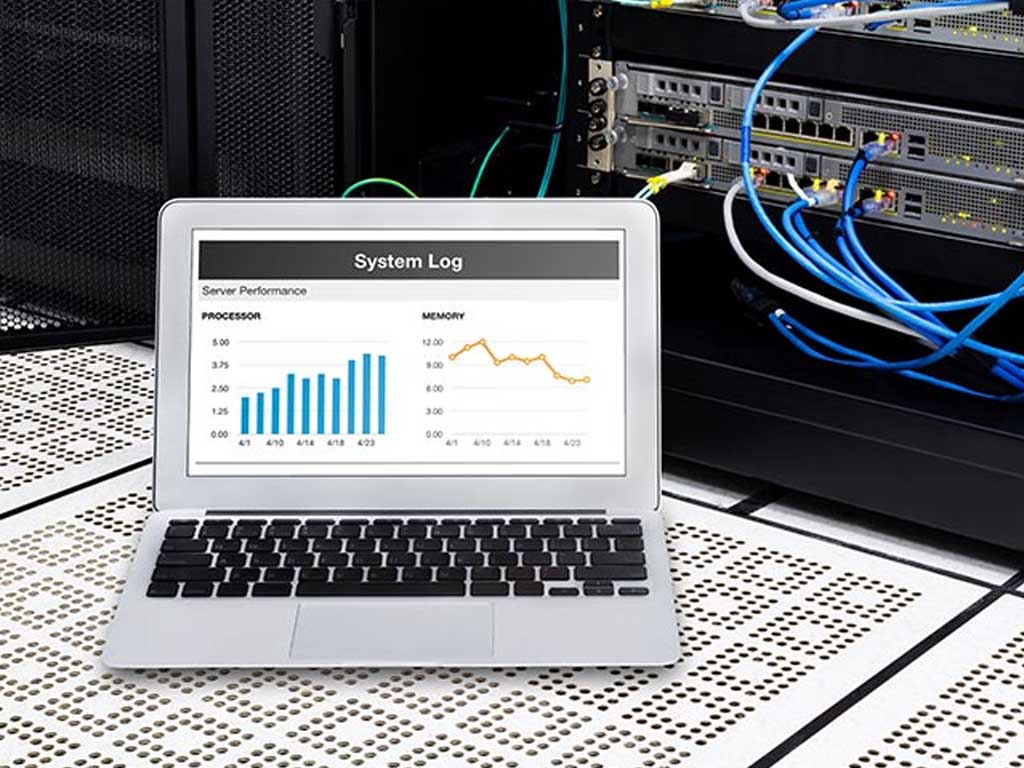
Paso 1: use solo una red confiable
Antes de comenzar a actualizar una Mac, nos aseguraremos de que esté en una red confiable. Una conexión estable y protegida garantizará que el proceso sea seguro e ininterrumpido. Esto no es algo que deba hacerse en una red Wi-Fi gratuita no segura en la cafetería local.
Paso 2: Copia de seguridad con Time Machine
Aunque hacer una copia de seguridad de su Mac con Time Machine u otro programa es opcional antes de una actualización, siempre hacemos una copia de seguridad completa de todos modos. Apple tiene un gran historial con las actualizaciones del sistema operativo y es poco probable que falle. Pero si algo sale mal, queremos asegurarnos de que no perderá ningún archivo importante. Además de hacer una copia de seguridad con Time Machine, también podemos guardar sus archivos críticos en un disco duro externo, Google Drive o un servicio basado en la nube.
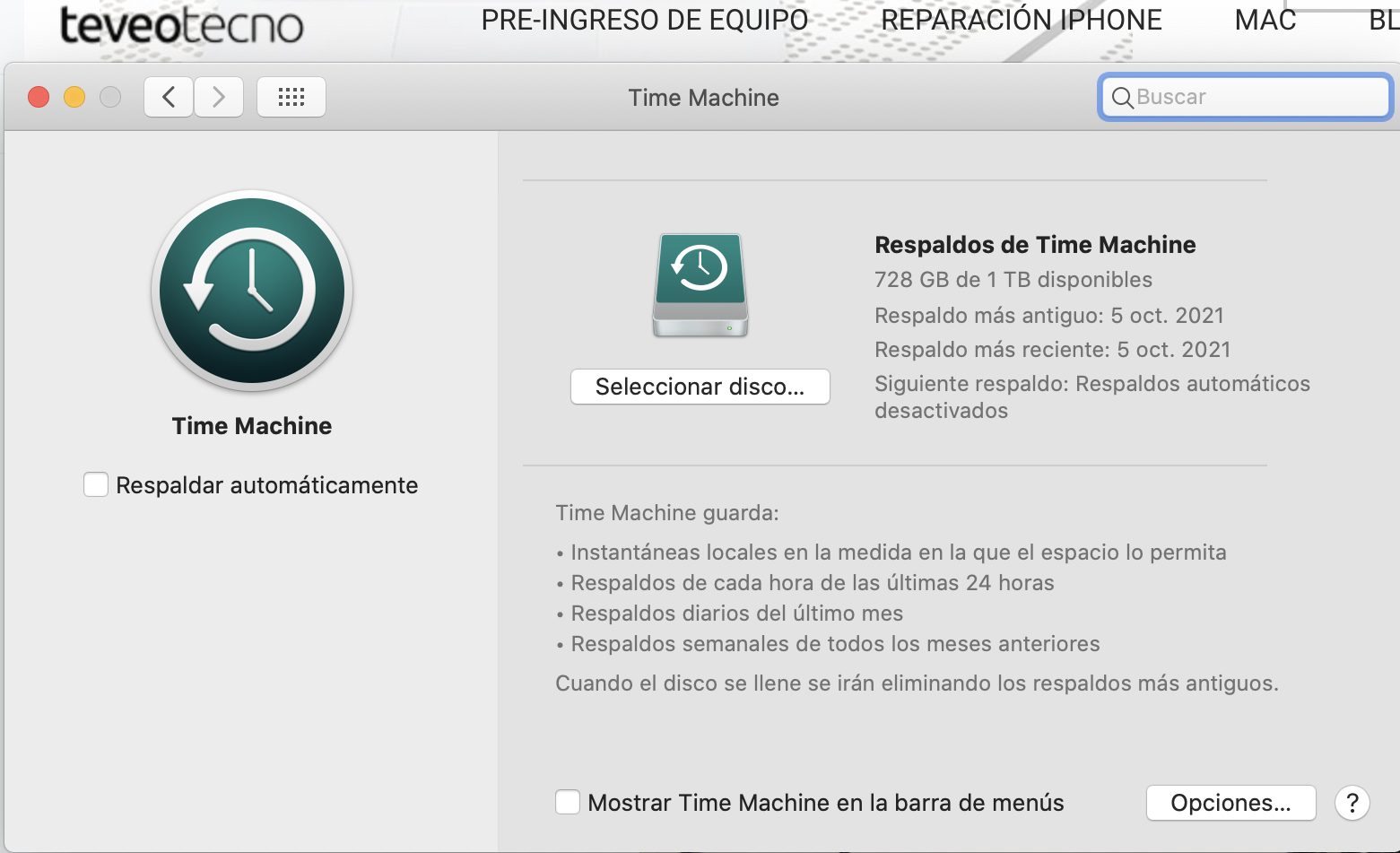
Paso 3: prepare la actualización para que se ejecute sin problemas
Al actualizar su Macbook, nos aseguramos de mantener su computadora portátil enchufada como medida de precaución para no interrumpir el progreso de la actualización. Si un cable tirado, una falla de energía o el cierre de la tapa interrumpe la actualización, generalmente no se produce ningún daño real, pero no queremos arriesgarnos. Sin embargo, si esto ocurre, podemos reanudar la descarga de forma segura donde la dejó.
Paso 4: busque e instale actualizaciones
ocaremos el icono de Apple en la parte superior izquierda de la barra de menú principal de Mac para iniciar la App Store. Luego seleccionaremos "Actualizaciones" en la parte superior, que mostrará las actualizaciones disponibles. Si hay otras actualizaciones disponibles, también las ejecutaremos junto con la actualización principal del sistema operativo.
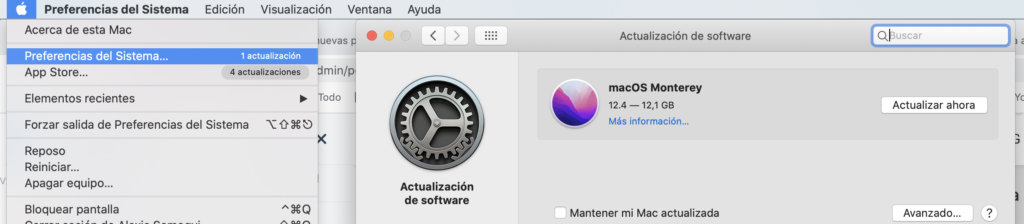
Para obtener más información sobre cómo podemos hacer que su mac vuelvan a funcionar perfectamente, haga clic aquí.
Paso 5: Descarga la actualización
Cuando se le solicite, aceptaremos el acuerdo de licencia de usuario de Apple para comenzar a descargar la actualización del sistema operativo.
Paso 6: No interrumpas la actualización
No interrumpiremos la actualización desconectando o reiniciando la Mac hasta que finalice. Una barra de progreso nos mostrará cuánto tardará en completarse la actualización.
Paso 7: Verifica la configuración personal
Una vez completada la actualización, Mac requiere su ID y contraseña de Apple para verificar las opciones de iCloud y Llavero. También podemos asegurarnos de que todas sus configuraciones personales estén configuradas según sus preferencias como antes.


Paso 8: disfrute de las funciones de seguridad mejoradas de Mac
El proceso de actualización puede demorar hasta 30 minutos en instalarse y reiniciaremos su Mac una vez que esté completo. Entonces podrá disfrutar de las nuevas funciones de seguridad mejorada del sistema operativo actualizado en su Mac.
Paso 1: asegúrese de que la actualización sea compatible
Comprobaremos el modelo, la marca y el año de la Mac abriendo el menú Apple en la esquina superior izquierda y seleccionando "Acerca de esta Mac". En la pestaña "Descripción general", veremos la versión actual del software del sistema y el modelo y año de la computadora. Luego lo compararemos con la lista de compatibilidad de la última actualización del sistema operativo (Apple tendrá esta información en su sitio web) para averiguar si la Mac es compatible.
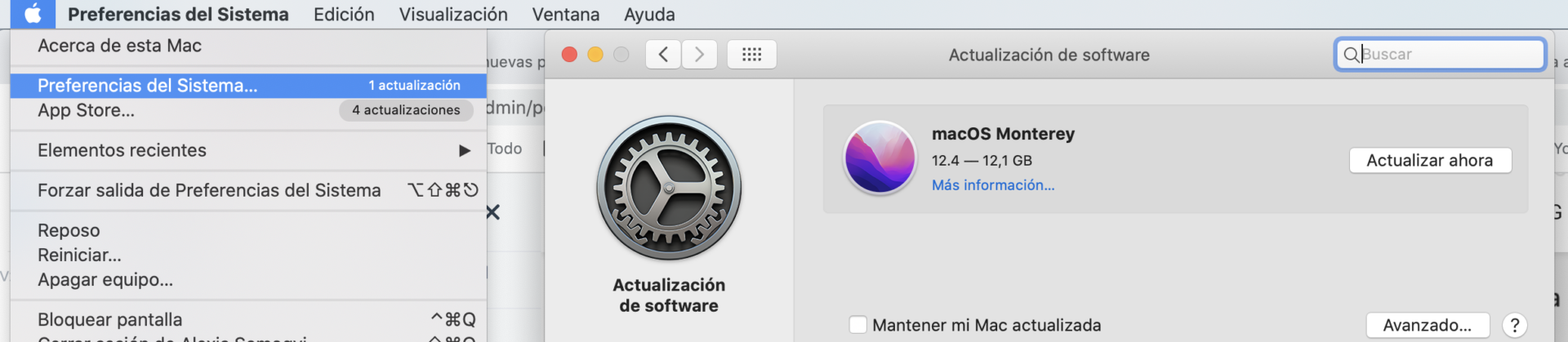
Paso 2: Confirme el espacio en disco
Consideraremos si su Mac tiene suficiente espacio en disco antes de actualizarlo. Para verificar su espacio disponible en disco, iremos a "Acerca de esta Mac" y encontraremos la pestaña "Almacenamiento". Si tiene poco espacio, lo liberaremos eliminando los archivos de caché antiguos, los restos y la basura del sistema. Y moveremos los archivos críticos a un disco duro externo oa la nube.
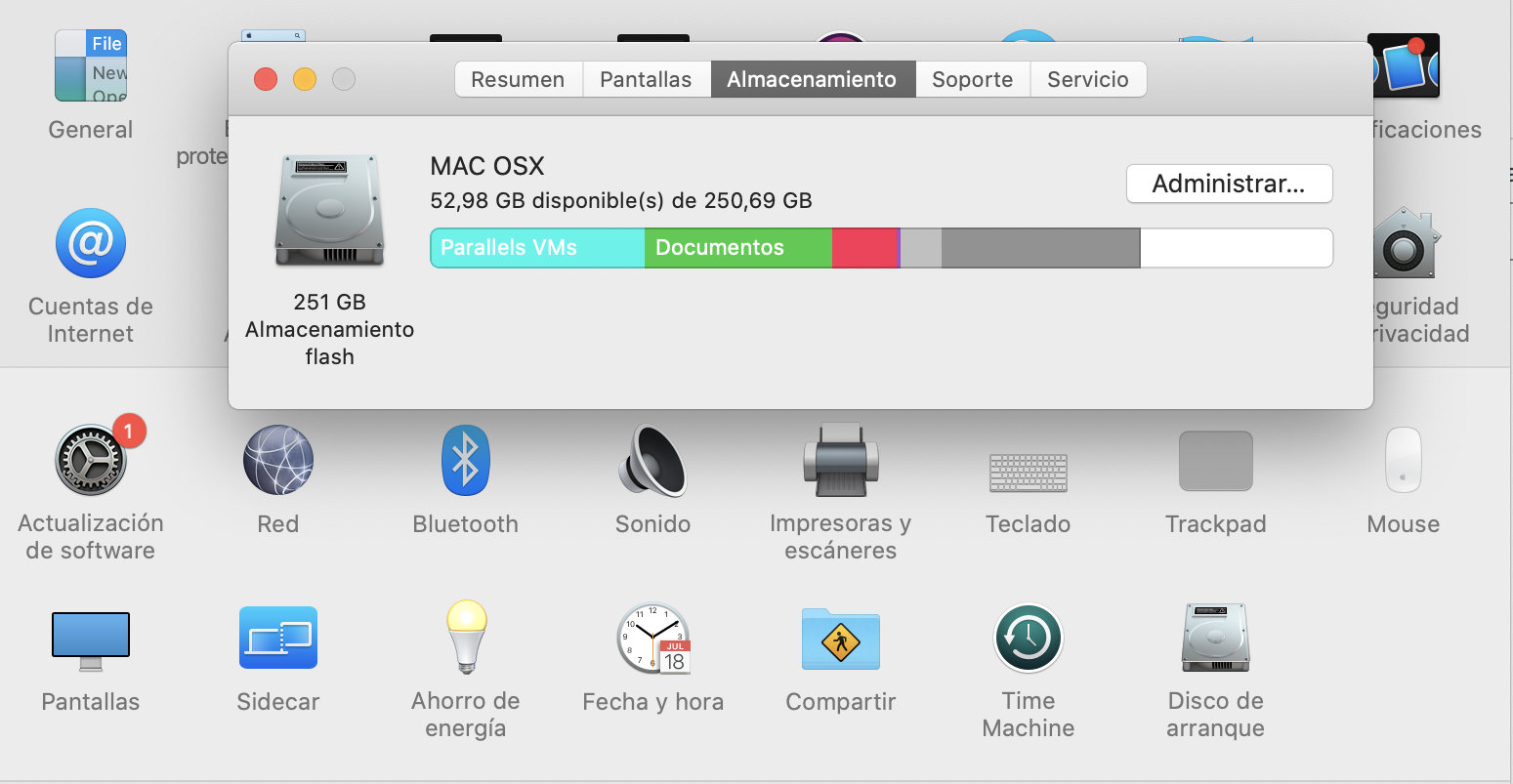
Paso 3: Haz una copia de seguridad de la Mac
Creemos que es esencial hacer una copia de seguridad de su Mac heredada antes de descargar una actualización del sistema operativo. Especialmente si su sistema operativo no se ha actualizado durante un tiempo y está realmente desactualizado, aumenta la amenaza de bloqueos y problemas. Si nunca ha tenido una falla en el disco duro, no tiene idea de lo complicado que puede ser recuperar archivos de datos. Usaremos Time Machine, un disco duro externo o un servicio basado en la nube para hacer una copia de seguridad de sus datos.
Paso 4: asegúrese de que el disco duro esté en buen estado
Limpiaremos los archivos antiguos y ejecutaremos el programa Disk Utility para asegurarnos de que su disco duro esté saludable y completamente funcional. Según el modelo, lo solemos encontrar en la carpeta de utilidades, que puede estar dentro de la carpeta de Aplicaciones. Ejecutar la utilidad cuatro o cinco veces al año es una buena manera de asegurarse de que el disco duro funcione completamente. Si necesita que hagamos una limpieza más profunda de su Mac.
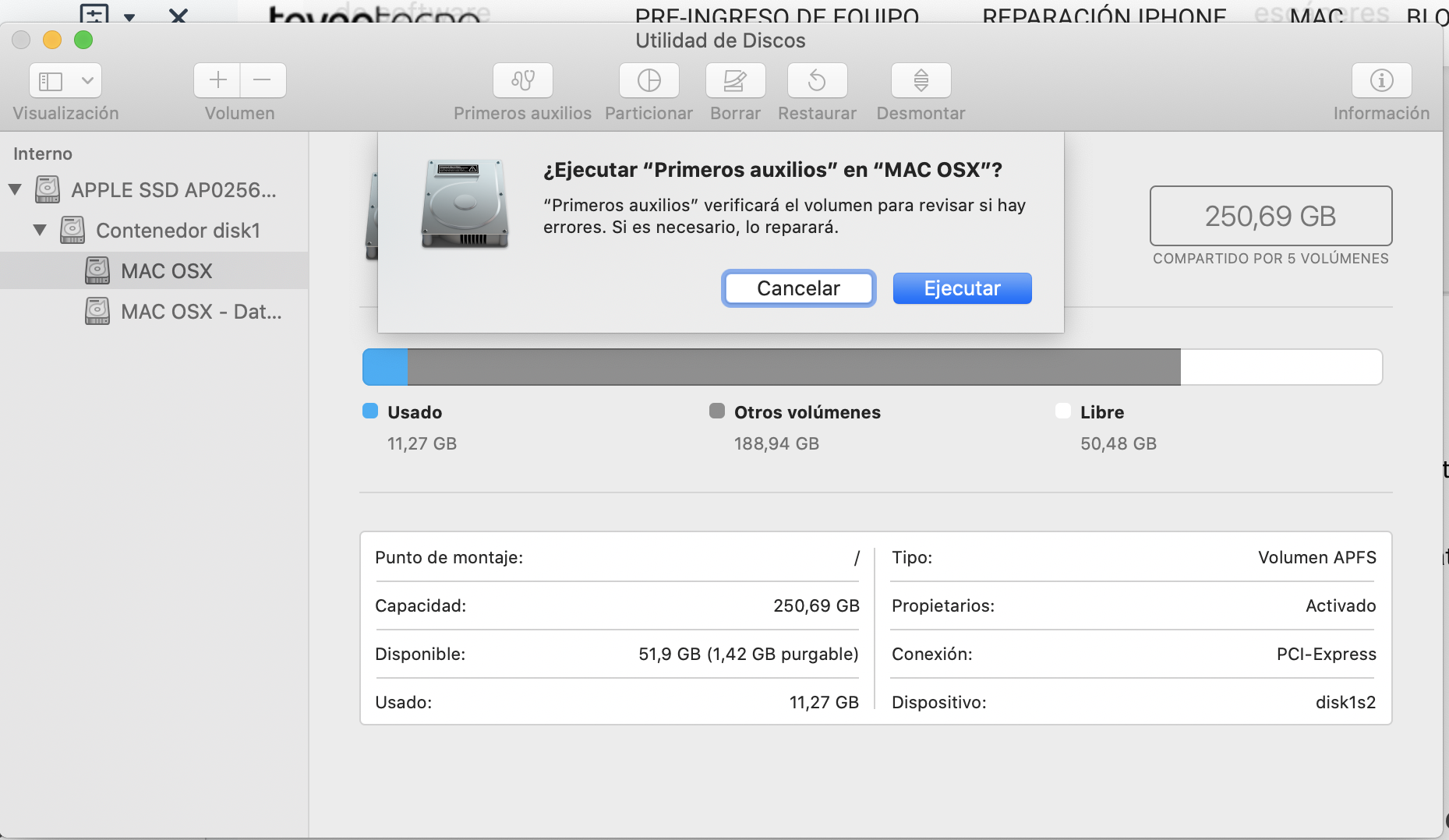
Una vez que hayamos realizado una copia de seguridad de la Mac y hayamos confirmado que el disco duro está en buen estado y que el modelo es compatible con la actualización con suficiente espacio, continuaremos siguiendo los pasos descritos anteriormente para los usuarios regulares de Mac. Si descubrimos que la Mac necesita reparación para poder manejar la última actualización del sistema operativo, seguiremos los pasos descritos en nuestra guía de reparación de hardware de Mac .
Actualizaciones del sistema operativo Mac: estás más cerca de una solución duradera de lo que crees
¿Necesita servicios para la reparación de tu Apple Mac?
¡La ayuda está en camino!
En Teveotecno, nuestro trabajo es brindarle tranquilidad y desterrar sus problemas tecnológicos para siempre. Nos complace brindarle consejos y asistencia para que su Mac se ponga al día. Ofrecemos reparaciones en el local y en el lugar sea en su hogar u oficina. Incluso podemos trabajar de forma remota para aumentar rápidamente el rendimiento de su Mac. No dude en llamarnos al 7700-0084 o enviarnos sus preguntas a través de nuestro formulario de contacto .

Preguntas que Teveotecno escuchan a menudo sobre Apple Mac Repair
¿Es costosa la reparación de Apple Mac?
Cada problema de Mac es único. Le daremos un presupuesto gratuito para sus necesidades específicas para que no haya sorpresas. Sabrá con anticipación el desglose exacto de las tarifas de los servicios de reparación de su Mac.
¿La reparación de Apple Mac lleva mucho tiempo?
No hay necesidad de mirar el reloj con nuestro precio de tarifa plana. Ya sea que se trate de una solución complicada o rápida, nuestros técnicos hacen el trabajo correctamente por el precio que acuerde de antemano. No importa cuánto tiempo tome, no cotizaremos un cargo base bajo y luego acumularemos servicios adicionales para aumentar su factura.